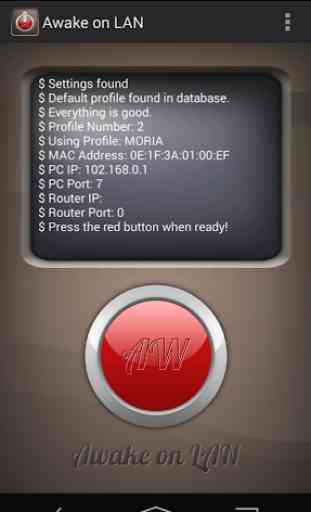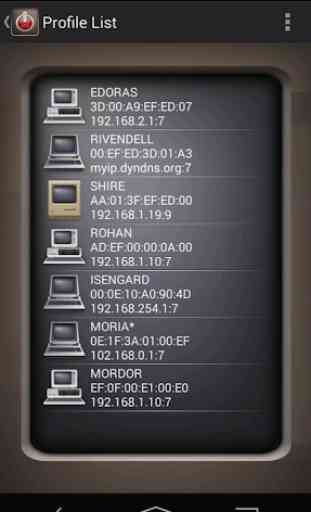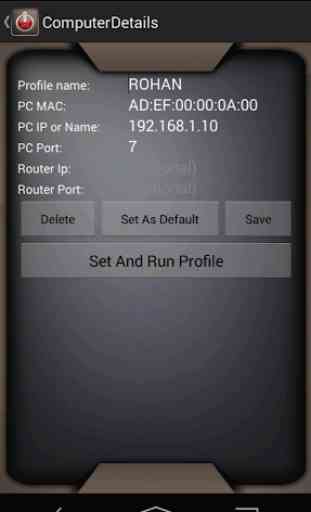Awake on LAN
♥ ♥ Awake on LAN è un App molto semplice, facile da usare, e bella che utilizza pacchetti magici per svegliare i computer dalla modalità di risparmio energetico. Può girare su del PC sullo stato S5 (Totally spento).
Ho creato questa applicazione per il mio computer, e ho deciso di pubblicarlo così ho fatto l'interfaccia molto più bello solo per voi ragazzi.
In ogni caso, per usare Awake on LAN, è necessario effettuare le seguenti operazioni:
I. impostazioni del BIOS:
1) Verificare che il BIOS supporti ACPI da PCI. Si può andare a impostazioni "risparmio energia" del vostro BIOS. A seconda della scheda madre, questo nome può variare. Così esplorare un po '.
2) Nelle impostazioni ACPI, assicuratevi di impostare abilitazione sveglia da un dispositivo PCI.
3) Assicurarsi inoltre di impostare svegliarsi livello a "S", se si vuole accendere il PC da spento stato utilizzando questa applicazione.
S1-S4 può essere impostato anche per svegliare il PC da diversi tipi di sonno o sospendere gli stati. Ecco cosa significano:
S1 = Sospendi
S2-S3 = sonno
S4 = Hibernate
S5 = Off
Se disponibile, è possibile provare le impostazioni S5, se si desidera il potere da fuori. Ma finora, la maggior parte dei computer avranno S1 e S3 e possono lavorare troppo.
4) Salvare e uscire.
II. Altre impostazioni se si utilizza Windows:
Se si utilizza Windows, S5 può essere l'unica cosa che di lavoro a meno che non si configura la scheda di rete.
Ecco come si può fare:
1) Vai a: Pannello di controllo> Rete e Internet> Connessioni di rete
2) Fare clic destro sul vostro NIC e selezionare Proprietà> Configura> Risparmio energia
3) Assicurarsi che "Consenti al dispositivo di riattivare il computer di standby" sia selezionata
A seconda della scheda di rete, di controllare anche la scheda Avanzate e giocare con "wake on pacchetto magico" e le impostazioni nome simile.
III. Impostazioni App:
Inserire l'indirizzo MAC del computer che si desidera svegliarsi ed è IP del PC.
Se si hanno problemi, utilizzare l'indirizzo di trasmissione della rete.
Facoltativamente, è possibile cambiare la porta a qualsiasi porta disponibile che ti piace. Idealmente, la porta 7 e 9 è sempre disponibile.
Come opzione, è possibile impostare IP del router nella casella IP Router della App. Se si utilizza cose come DNS dinamico, è possibile provare a utilizzare il nome di dominio dinamico come "exampe.no-ip.com" anziché il vostro IP.
Se IP sia del router e IP del PC sono impostati, Awake on LAN invierà il pacchetto magico per entrambi.
A seconda del vostro router, si può o non può essere necessario configurare le impostazioni di Port Forwarding del router. Inoltre, a seconda del vostro router, i pacchetti possono o non possono non raggiungere i computer di destinazione.
IV. Impostazioni del router (Se si hanno problemi o da inviare tramite internet):
A volte i router non giocherà bene con Wake-On-LAN pacchetti.
Se si hanno problemi, si può provare a usare il router per inoltrare il pacchetto magico per il vostro PC.
Nei tuoi "impostazioni di inoltro portuali", porta avanti "7", o qualsiasi porta personalizzata si è impostato nel vostro App, per IP del PC che si desidera svegliarsi. Ciò significa che è necessario riservare IP indirizzata per i computer che si desidera svegliarsi.
Salvare le impostazioni e riavviare il router.
Giusto per ribadire, alcuni router semplicemente non giocare bene con Wake-On-LAN pacchetti.
V. ALTRE NOTE:
In genere, Awake on LAN e qualsiasi Wake on LAN software funziona solo su connessioni Ethernet cablate.
Computer WiFi connessi potrebbero non essere compatibili con Awake on LAN a causa di limitazioni hardware WiFi.
Alcuni router semplicemente non giocare bene con Wake-on-LAN pacchetti e molti problemi riguardanti i pacchetti sveglia sono altamente dipendenti dal proprio hardware (router e la scheda PC LAN) purtroppo.
Ho creato questa applicazione per il mio computer, e ho deciso di pubblicarlo così ho fatto l'interfaccia molto più bello solo per voi ragazzi.
In ogni caso, per usare Awake on LAN, è necessario effettuare le seguenti operazioni:
I. impostazioni del BIOS:
1) Verificare che il BIOS supporti ACPI da PCI. Si può andare a impostazioni "risparmio energia" del vostro BIOS. A seconda della scheda madre, questo nome può variare. Così esplorare un po '.
2) Nelle impostazioni ACPI, assicuratevi di impostare abilitazione sveglia da un dispositivo PCI.
3) Assicurarsi inoltre di impostare svegliarsi livello a "S", se si vuole accendere il PC da spento stato utilizzando questa applicazione.
S1-S4 può essere impostato anche per svegliare il PC da diversi tipi di sonno o sospendere gli stati. Ecco cosa significano:
S1 = Sospendi
S2-S3 = sonno
S4 = Hibernate
S5 = Off
Se disponibile, è possibile provare le impostazioni S5, se si desidera il potere da fuori. Ma finora, la maggior parte dei computer avranno S1 e S3 e possono lavorare troppo.
4) Salvare e uscire.
II. Altre impostazioni se si utilizza Windows:
Se si utilizza Windows, S5 può essere l'unica cosa che di lavoro a meno che non si configura la scheda di rete.
Ecco come si può fare:
1) Vai a: Pannello di controllo> Rete e Internet> Connessioni di rete
2) Fare clic destro sul vostro NIC e selezionare Proprietà> Configura> Risparmio energia
3) Assicurarsi che "Consenti al dispositivo di riattivare il computer di standby" sia selezionata
A seconda della scheda di rete, di controllare anche la scheda Avanzate e giocare con "wake on pacchetto magico" e le impostazioni nome simile.
III. Impostazioni App:
Inserire l'indirizzo MAC del computer che si desidera svegliarsi ed è IP del PC.
Se si hanno problemi, utilizzare l'indirizzo di trasmissione della rete.
Facoltativamente, è possibile cambiare la porta a qualsiasi porta disponibile che ti piace. Idealmente, la porta 7 e 9 è sempre disponibile.
Come opzione, è possibile impostare IP del router nella casella IP Router della App. Se si utilizza cose come DNS dinamico, è possibile provare a utilizzare il nome di dominio dinamico come "exampe.no-ip.com" anziché il vostro IP.
Se IP sia del router e IP del PC sono impostati, Awake on LAN invierà il pacchetto magico per entrambi.
A seconda del vostro router, si può o non può essere necessario configurare le impostazioni di Port Forwarding del router. Inoltre, a seconda del vostro router, i pacchetti possono o non possono non raggiungere i computer di destinazione.
IV. Impostazioni del router (Se si hanno problemi o da inviare tramite internet):
A volte i router non giocherà bene con Wake-On-LAN pacchetti.
Se si hanno problemi, si può provare a usare il router per inoltrare il pacchetto magico per il vostro PC.
Nei tuoi "impostazioni di inoltro portuali", porta avanti "7", o qualsiasi porta personalizzata si è impostato nel vostro App, per IP del PC che si desidera svegliarsi. Ciò significa che è necessario riservare IP indirizzata per i computer che si desidera svegliarsi.
Salvare le impostazioni e riavviare il router.
Giusto per ribadire, alcuni router semplicemente non giocare bene con Wake-On-LAN pacchetti.
V. ALTRE NOTE:
In genere, Awake on LAN e qualsiasi Wake on LAN software funziona solo su connessioni Ethernet cablate.
Computer WiFi connessi potrebbero non essere compatibili con Awake on LAN a causa di limitazioni hardware WiFi.
Alcuni router semplicemente non giocare bene con Wake-on-LAN pacchetti e molti problemi riguardanti i pacchetti sveglia sono altamente dipendenti dal proprio hardware (router e la scheda PC LAN) purtroppo.
Categoria : Strumenti

Ricerche associate